Se va afișa următoarea fereastră:
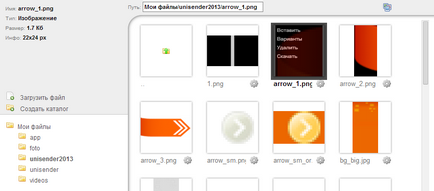
Pasul 2. Încărcați o imagine
În această fereastră trebuie să selectați imaginea dorită sau să încărcați una nouă făcând clic pe butonul "Descărcare".
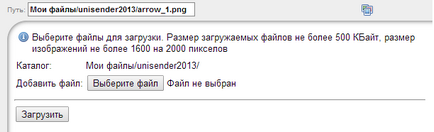
Sfaturi pentru încărcarea imaginilor:
Apelați imagini numai cu litere și numere latine. fără spații sau alte caractere speciale. iphone5.jpg - bine, un iPhone cu granita de aur.png - e rau.
Încărcați imagini în rezoluția dorită. Dacă doriți să inserați o imagine în dimensiunea de 100 de 100 de pixeli, nu este necesar să o încărcați în 600x600p. De ce? Unele servicii de e-mail taie stiluri. Prin urmare, dimensiunea imaginii pe care ați specificat-o poate fi pierdută și va fi inserată în dimensiune completă.
Pasul 3. Alegeți imaginea pe care doriți să o inserați
Pasul 4. Editați imaginea
Faceți clic dreapta pe imagine și deschideți setările imaginii

Pasul 5. Descrieți descrierea
Descrierea (marcată în captura de ecran cu un deuce) este alt text, adică textul care va fi afișat dacă imaginile nu se încarcă.
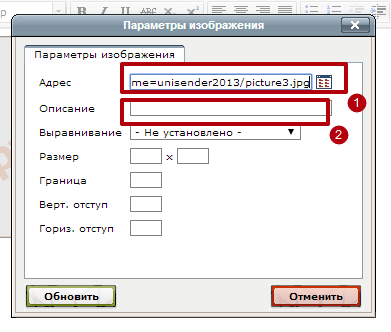
Pasul 6. [Dacă este necesar] Introduceți un link spre imaginea de pe site-ul dvs.
Încărcarea unei imagini dintr-o sursă externă va încetini încărcarea imaginilor în e-mail.
Pasul 7. Faceți clic pe "Actualizare"
Totul, imaginea este încărcată.
Lucruri de reținut la introducerea imaginilor:
- O scrisoare nu ar trebui să fie formată dintr-o singură fotografie. În caz contrar, crește probabilitatea de a intra în spam.
- Scrisoarea trebuie să conțină un text.
- Tăiați fotografiile. Tot ce este posibil - prescrieți textul.
- Imaginile nu pot fi afișate, așa că "În imagini, emoții, adică în text".
- Întotdeauna prescrieți alt text.
- Imaginea nu trebuie să ocupe întregul prim ecran. O persoană va vedea un ecran gol dacă imaginile nu sunt încărcate.


